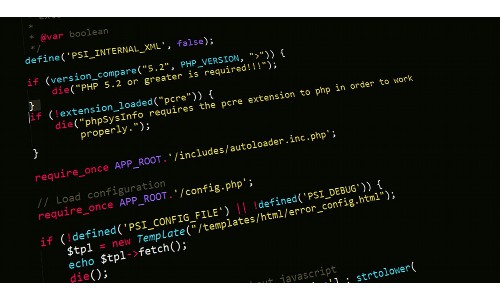
在网络连接的过程中,每台计算机都被分配一个IP地址,它是一个用于标识计算机的数字标签。在某些情况下,你可能需要修改你的本机IP地址。一个常见的原因是需要解决网络冲突问题,即当两个或更多的设备具有相同的IP地址时,它们将无法正确地进行通信。此外,如果你参与网络活动或需要更好地保护你的隐私,更改本机IP地址也是有必要的。接下来,就让我们来了解如何修改本机IP地址。
2. 如何修改本机IP地址
第一步是打开控制面板,你可以通过单击“开始”按钮,然后选择“控制面板”来打开控制面板。一旦打开了控制面板,找到并点击“网络和Internet”选项,然后点击“网络和共享中心”。在网络和共享中心窗口中,你将看到“更改适配器设置”链接,点击它以打开适配器设置窗口。
第二步是选择你要修改IP地址的网络连接。在适配器设置窗口中,你将看到一列网络连接选项,右键点击你要修改的网络连接,并选择“属性”。接下来,在弹出的属性窗口中,选择“Internet协议版本4(TCP/IPv4)”,然后点击“属性”按钮。
第三步是配置新的IP地址。在Internet协议版本4(TCP/IPv4)属性窗口中,你将看到两个选项:“自动获取IP地址”和“使用下面的IP地址”。如果你想手动配置新的IP地址,选择“使用下面的IP地址”,然后输入你想要使用的新IP地址、子网掩码和默认网关。如果你不确定应该输入哪些值,你可以联系你的网络管理员或者参考你的网络设备手册。
3. 注意事项和潜在问题
在尝试修改本机IP地址之前,有几个要注意的事项。,你应该确保你具有管理员权限。只有管理员才能修改本机的IP地址。,你应该记下你的原始IP地址和网络设置,在发生问题时可以快速恢复。此外,修改IP地址可能会影响到其他网络连接,所以请确保你的修改不会对其他设备或网络服务造成干扰。
当你在修改本机IP地址时,也可能会遇到一些潜在的问题。其中一个常见的问题是输入错误的IP地址、子网掩码或默认网关。如果你输入了错误的值,你的计算机可能无法正常连接到网络。另一个问题可能是IP冲突,即你新设置的IP地址与其他设备冲突。如果发生IP冲突,你需要重新修改IP地址。如果你不确定如何正确配置IP地址,最好是联系你的网络管理员或者参考相关的网络文档。
:
修改本机IP地址可能对解决网络冲突问题或者增强网络安全性非常重要。鉴于这一点,我们提供了一个简单的步骤指南,来帮助你修改本机IP地址。记住,在进行任何更改之前,请确保你具有管理员权限,并且谨慎处理以避免意外错误。如果你对于网络配置不确定,最好是咨询你的网络管理员或寻求专业帮助。